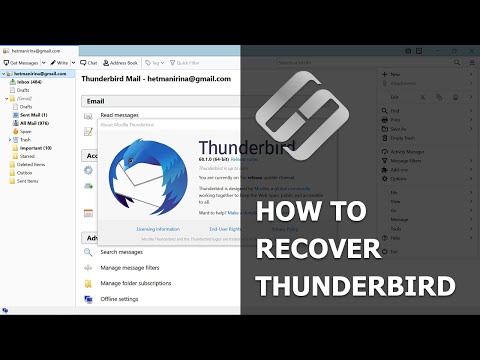
Contenu

Il en va de même pour tout le monde: l'e-mail contenant les instructions ou les informations sur le test, que vous êtes sûr d'avoir enregistré, disparaît soudainement. Lorsque les dossiers de messagerie disparaissent de votre compte Thunderbird, ne désespérez pas - les créateurs de Mozilla proposent plusieurs moyens de récupérer les e-mails perdus. Essayez-en un à la fois jusqu'à ce que vous trouviez à nouveau l'e-mail, ce qui peut prendre du temps, mais tant que vous n'avez pas compressé le dossier, vos messages seront restaurés
Étape 1
Sélectionnez "Examiner" dans le menu Thunderbird. Cliquez sur "Messages" et assurez-vous de cliquer sur "Tous". Cliquez ensuite sur "Exécution" et assurez-vous que "Tout" est également cliqué. Cela affectera les dossiers de courrier électronique perdus.
Étape 2
Cliquez sur "Dossier" puis sur "Options avancées". L'option "Tous les dossiers" doit être choisie et, sinon, sélectionnez-la. Cela entraînera la récupération des dossiers manquants.
Étape 3
Vérifiez les dossiers «Spam» et «Corbeille», au cas où vous auriez accidentellement supprimé votre dossier de messagerie. Si vous le trouvez là-bas, cliquez dessus et faites-le glisser vers la boîte de réception pour le récupérer.
Étape 4
Redémarrez Thunderbird pour voir si votre e-mail réapparaîtra.
Étape 5
Restaurez l'index du dossier si vous l'avez, mais il est vide. Pour ce faire, faites un clic droit sur le dossier, choisissez "Propriétés" et "Reconstruire l'index", qui se trouve sous "Informations générales"
Étape 6
Recherchez sur votre ordinateur les informations perdues à l'aide de la fonction de recherche. Par exemple, si votre dossier d'e-mails perdus s'appelle "E-mails clients", écrivez-le dans la barre de recherche. Recherchez les résultats qui n'ont pas d'extension - "E-mails des clients" au lieu de "E-mails-de-clients.msf", où "msf" est l'extension Thunderbird. Ensuite, ouvrez "E-mails clients" à l'aide d'un simple éditeur de texte et recherchez l'expression "X-Mozilla-Status" avec des chiffres. Changez les nombres en "0" et enregistrez le fichier, faites glisser le "E-mails-from-customers.msf" dans la corbeille pour reconstruire l'index des messages avec les modifications, puis arrêtez Thunderbird et redémarrez-le. Vous verrez maintenant votre dossier et vos messages.


